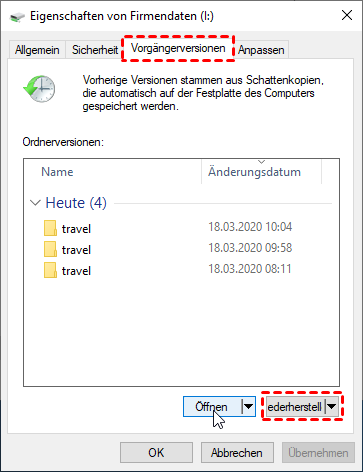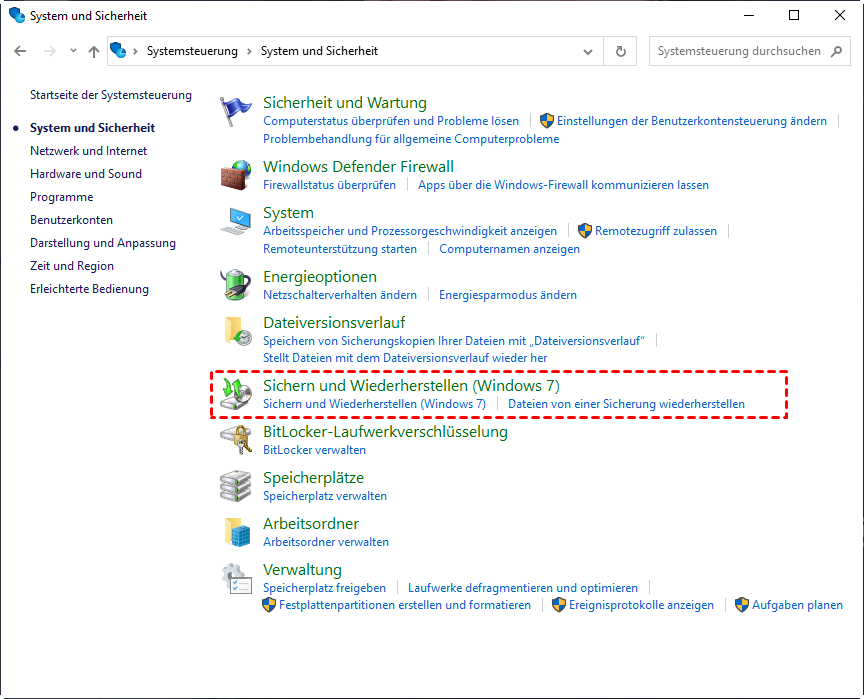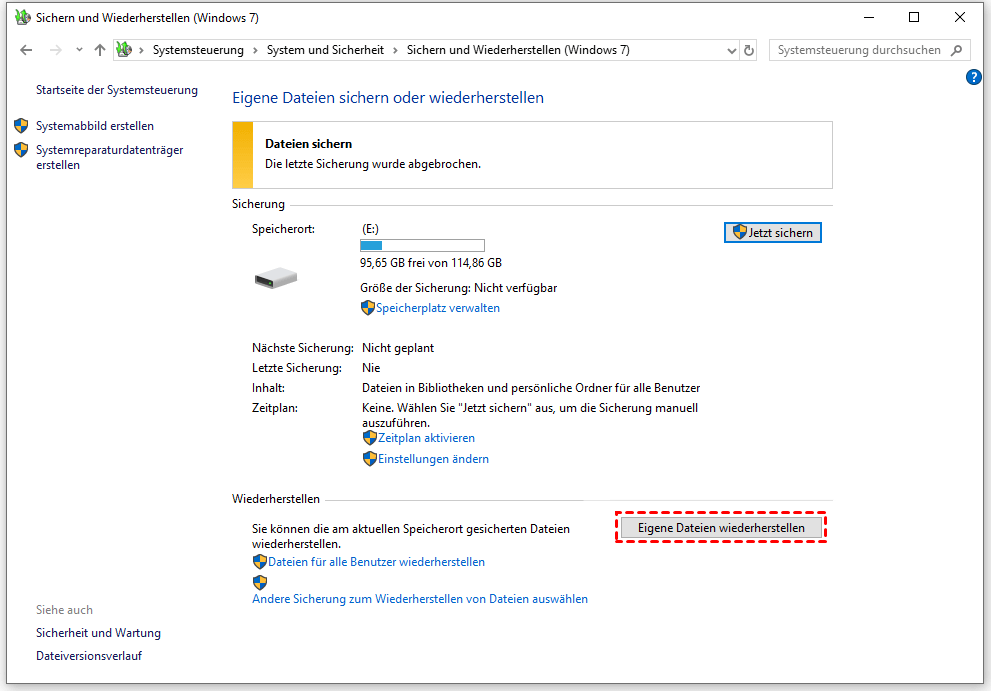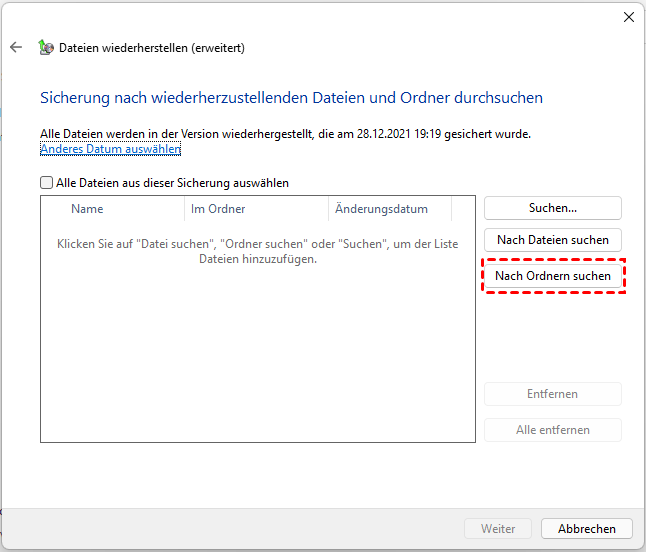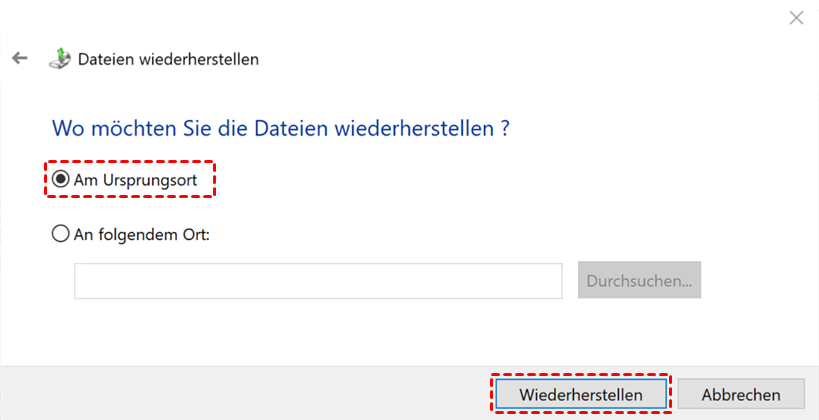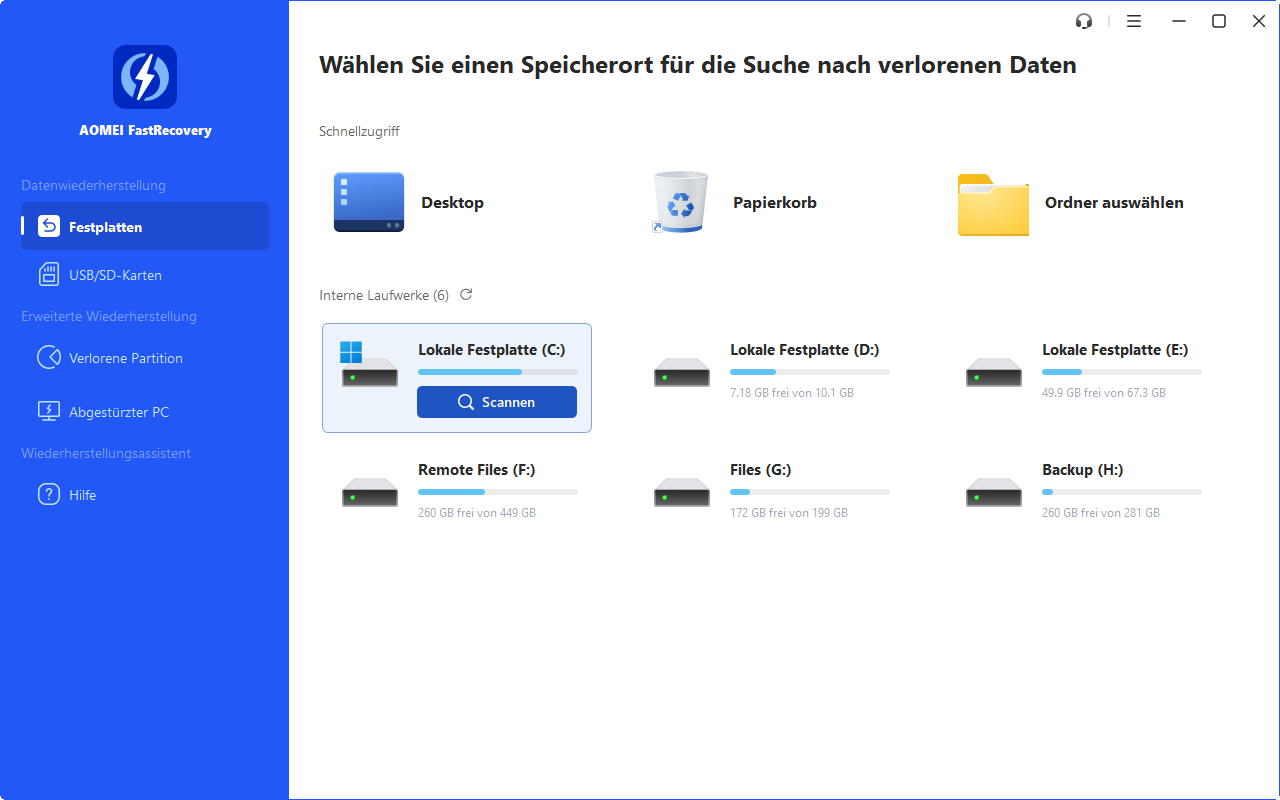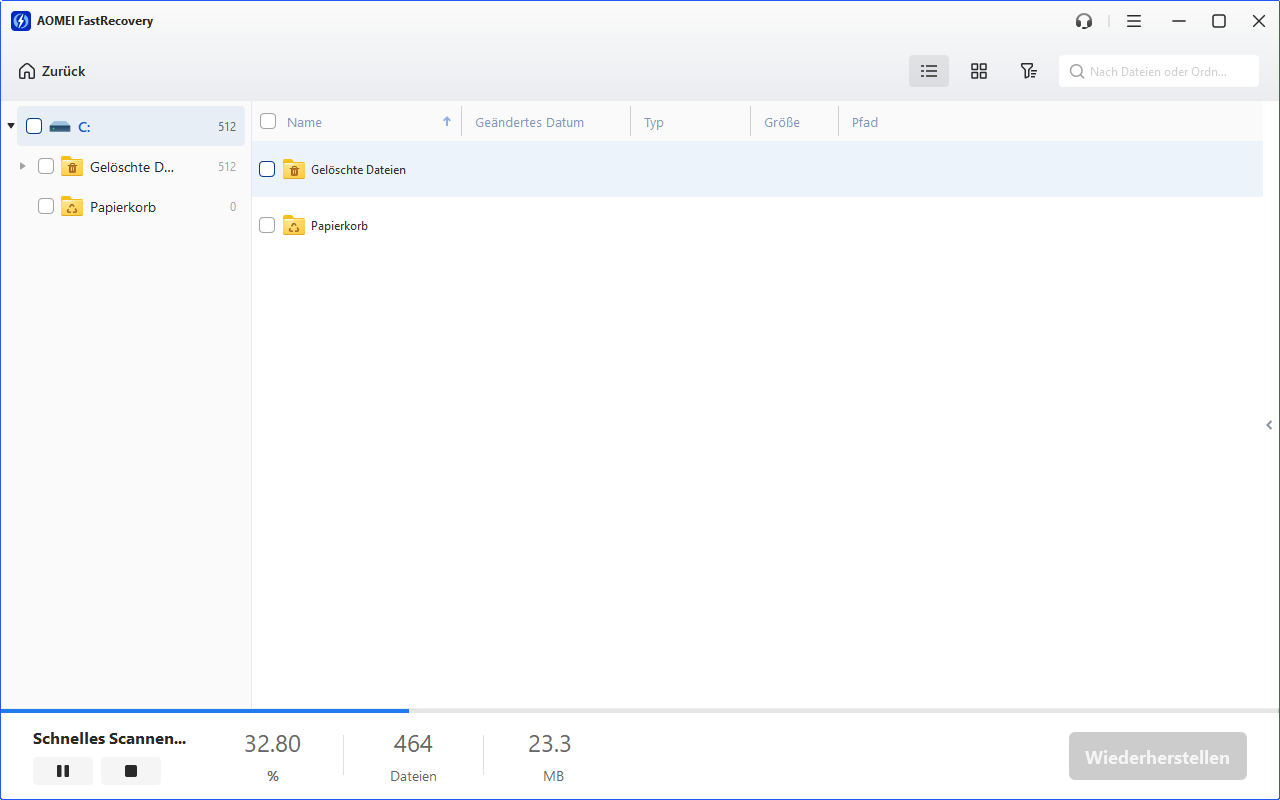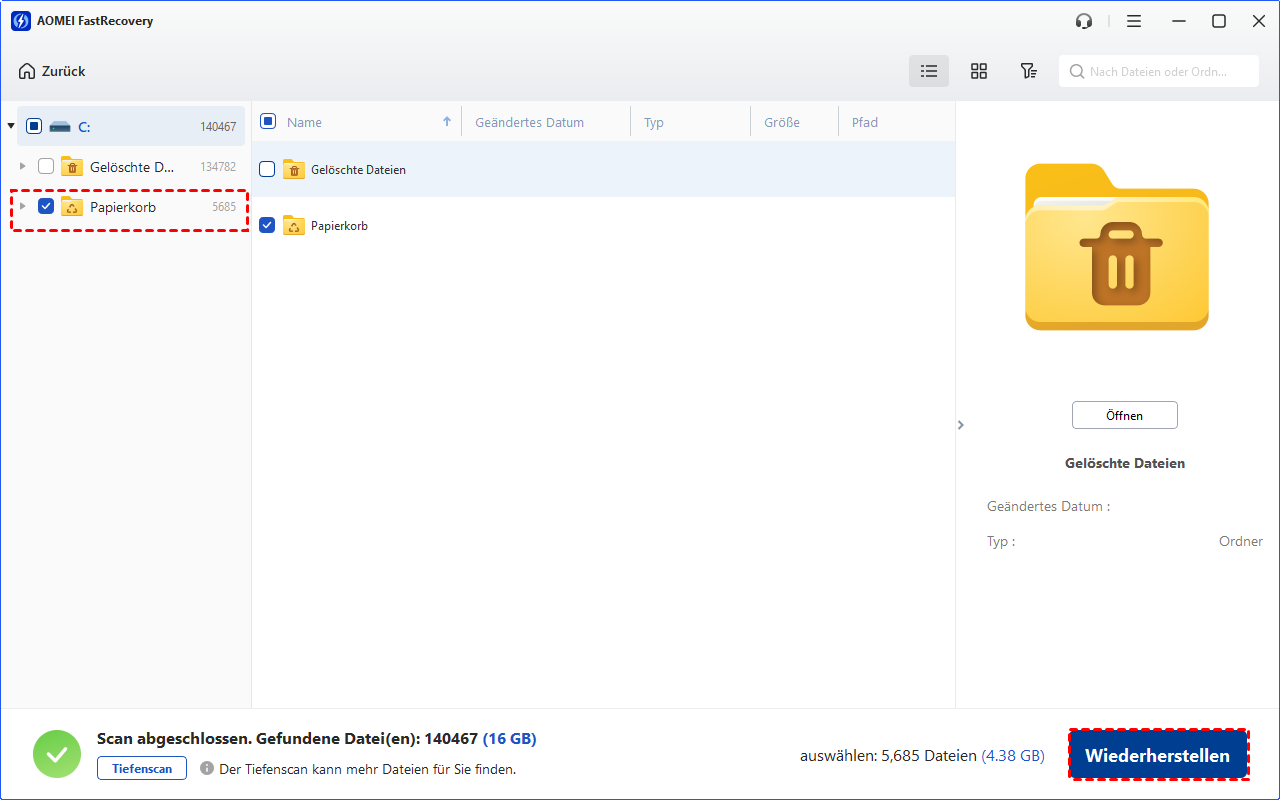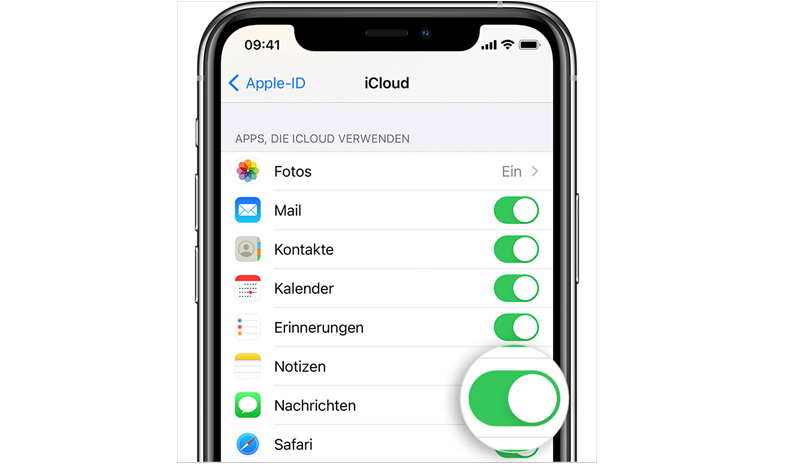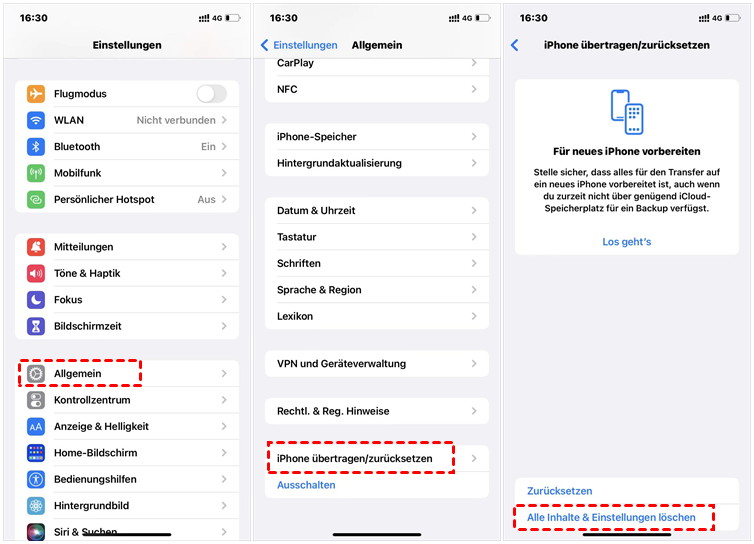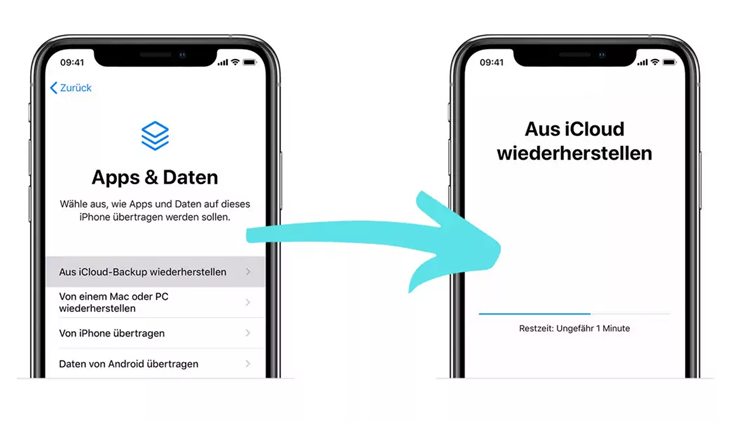„Kann ich gelöschten Text wiederherstellen?“
Viele Benutzer verwenden Textbearbeitungs- oder Textverarbeitungs-Apps wie Notepad, um Textdateien zu erstellen, zu bearbeiten, zu teilen und zu versenden. Manche nutzen auch Textverarbeitungswerkzeuge wie Microsoft Word in ihrer Arbeit und ihrem Leben.
Jede Sekunde werden unzählige Textdateien und Dokumente erstellt, und gleichzeitig werden aus verschiedenen Gründen viele Textdateien gelöscht.
Die häufigste Ursache für den Verlust von Textdateien ist die Löschung. Man sieht besorgte Menschen, die überall fragen, wie man versehentlich gelöschte Dateien wiederherstellen kann.
Ich habe aus Versehen eine kleine txt-Datei mit wichtigen Informationen von meinem Desktop gelöscht. Nach einer Woche wurde mir bewusst, dass ich es getan habe. Sie ist nicht im Papierkorb. Jede Möglichkeit, gelöschte Texte wiederherzustellen, wäre willkommen.
- Frage von Technischen Support
Wenn Ihre Situation des Datenverlusts dieser des Benutzers ähnelt oder Sie wissen möchten, wie Sie gelöschte Texte auf Ihrem Computer und Ihrem iPhone wiederherstellen können, seien Sie nicht gestresst; folgen Sie der Anleitung im nächsten Abschnitt.
Wie kann man gelöschte Texte auf Windows-PC wiederherstellen?
Möglicherweise haben Sie Textdateien gelöscht, als Sie Notepad, Word usw. verwendet haben, und müssen gelöschte Word-Dokumente, txt-Dateien usw. wiederherstellen. Diese 3 Methoden werden hilfreich sein. Gehen Sie weiter, um zu erfahren, wie Sie gelöscht Texten auf dem Computer wiederherstellen können.
Methode 1: Gelöschte Texte versehentlich mithilfe früherer Versionen wiederherstellen
Neben der Wiederherstellung gelöschter Dateien aus dem Papierkorb hat Microsoft ein Werkzeug angeboten, um Benutzern dabei zu helfen, ihre Löschvorgänge rückgängig zu machen: Sie können frühere Versionen von Dateien und Ordnern wiederherstellen.
Sie können die benötigten Daten erhalten, indem Sie den Ordner (der die gelöschten Dateien enthielt) in seinen vorherigen Zustand zurückversetzen.
👉 Hinweis: Wenn sich die von Ihnen gelöschten Textdateien direkt unter dem Verzeichnis des Laufwerks D: befanden, ist diese Methode nicht geeignet. Überprüfen Sie die nächste Methode.
Schritt 1: Gehen Sie zu Datei-Explorer > Suchen Sie den übergeordneten Ordner der gelöschten Textdateien.
Schritt 2: Klicken Sie mit der rechten Maustaste auf den Ordner > „Eigenschaften“ > „Vorgängerversionen“ > wählen Sie die neueste Version > „Wiederherstellen“.
Sehen Sie nach, ob Ihre gelöschten Textdateien zurück sind. Damit können nicht nur txt-Dateien, sondern auch gelöschte WordPad-Dokumente wiederhergestellt werden.
Methode 2: Gelöschte Texte mithilfe von Sichern und Wiederherstellen zurückholen
Sie können sich auch auf Ihre Sicherung verlassen, wenn Sie eine besitzen.
Windows hat eine Backup-Anwendung namens Backup und Wiederherstellen (Windows 7) entwickelt, mit der Benutzer ein Windows 7-Backup auf eine Maschine mit einem höheren Betriebssystem laden können.
Schritt 1: Starten Sie die „Systemsteuerung“ > „System und Sicherheit“ > „Sichern und Wiederherstellen (Windows 7)“.
Schritt 2: Klicken Sie auf „Eigene Dateien wiederherstellen“.
Schritt 3: Klicken Sie auf „Nach Dateien suchen“ > gehen Sie zum Originalspeicherort > wählen Sie die gelöschten Textdateien > „Weiter“. Sie können auch auf „Nach Ordnern suchen“ klicken, um gelöschte Ordner, die sich nicht im Papierkorb befinden, wiederherzustellen.
Schritt 4: Speichern Sie es am Originalspeicherort/geben Sie das Ziel an > klicken Sie auf Wiederherstellen.
So können Sie gelöschte txt-Dateien wiederherstellen.
Methode 3: Gelöschten Text mit Dateinamen/Format/Pfad wiederherstellen
Wie können Sie gelöschten Text wiederherstellen, wenn Sie noch nie Wiederherstellungspunkte erstellt oder Backups erstellt haben? Keine Sorge, die Chancen für die Datenwiederherstellung stehen nicht so schlecht mithilfe von Datenwiederherstellungstools.
Wenn Sie mit Befehlen vertraut sind und die von Ihnen gelöschten Textdateien nur in geringer Menge vorhanden sind, könnte der Wiederherstellung-Befehl in CMD einen Versuch wert sein.
Bitte beachten Sie jedoch, dass es sich um eine Befehlszeilen-App ohne grafische Benutzeroberfläche handelt, was ziemlich umständlich ist.
Für ein effizienteres und einfacheres Windows-Datenwiederherstellungsdienstprogramm ist AOMEI Data Recovery for Windows eine bessere Option. Es erfüllt Ihre Anforderungen perfekt:
✍ Scannen, Auswählen und Speichern von wiederhergestellten Dateien in 3 einfachen Schritten.
✍ Wiederherstellen von gelöschten und fehlenden Dateien von gesunden/formatierten HDD/SSD/USB/SD-Karten.
✍ Scannen und Wiederherstellen von 200+ Dateitypen, einschließlich txt-Dateien, Word-Dateien, Mediendateien, Zip-Dateien usw.
✍ Auswahl der zu wiederherstellenden Daten während des Scannens, um Zeit zu sparen.
✍ Unterstützung von Windows 10/8/7 SP1 & Windows 11.
Laden Sie jetzt die Software herunter und starten Sie die Wiederherstellung gelöschter Textdateien problemlos.
👉 Hinweis:
★ Die Schnellscan unterstützt nur NTFS-Laufwerke. Wenn Sie ein nicht-NTFS-Laufwerk verwenden, sehen Sie nur Ergebnisse in „Andere fehlende Dateien“ durch Tiefenscan.
★ Wenn Sie sich an den Dateinamen erinnern, können Sie ihn in das Suchfeld eingeben.
Schritt 1: Starten Sie das Programm > wählen Sie das betroffene Laufwerk > „Start Scan“.
Schritt 2: Vorschau der gescannten Dateien oder direkt Fotos zum Wiederherstellen auswählen.
Schritt 3: Gehen Sie zu „Gelöschte Dateien“ > gehen Sie zum Originalspeicherort der gelöschten Textdateien > Dateien zum Wiederherstellen auswählen > auf „x Dateien wiederherstellen“ klicken.
Wenn es nicht funktioniert, gehen Sie zu „Andere fehlende Dateien“ > „Dokumente“ > „Textdateien“ > sehen Sie nach, ob Ihre Bilder dort sind. Mit dieser App können Sie auch gelöschte Excel-Dateien im Handumdrehen wiederherstellen.
Wie kann man gelöschten Text auf dem iPhone wiederherstellen?
Wie sieht es mit iPhone-Benutzern aus? Wie kann man gelöschte Textnachrichten wiederherstellen? Apple hat praktische Datensynchronisierungs- und Backup-Funktionen für Benutzer bereitgestellt, aber Datenverlust auf dem iPhone ist ebenfalls ein unvermeidliches Problem.
Benutzer haben möglicherweise versehentlich Notizen auf dem iPhone gelöscht oder sind auf iOS-Update-Probleme gestoßen, die zum Datenverlust geführt haben.
Benutzer, die Textnachrichten auf iPhones gelöscht oder verloren haben, können auf ihre Backups zurückgreifen. Zum Beispiel ein iCloud-Backup.
Gelöschte Texte auf dem iPhone über iCloud-Backup abrufen
iCloud-Backup wäre eine gute Option, jedoch mit Voraussetzungen.
Laut Apple sichert iCloud-Backup die Daten auf Ihrem iPhone, die nicht über iCloud synchronisiert wurden. Das bedeutet, wenn Sie Nachrichten in iCloud aktiviert haben, haben Sie leider Pech.
Gehen Sie zu „Einstellungen“ > „Apple-ID“ > „iCloud“ > überprüfen Sie, ob die Option „Nachrichten“ deaktiviert ist.
Dann folgen Sie den Schritten, um gelöschte iPhone-Nachrichten aus dem iCloud-Backup abzurufen.
👉 Hinweis:
● Diese Methode löscht alle Daten auf Ihrem iPhone. Sie verlieren alle aktuellen Daten auf Ihrem Gerät.
● Bevor Sie löschen, stellen Sie sicher, dass Sie Ihr iPhone mit professioneller Datensicherungssoftware wie AOMEI MBackupper sichern.
Schritt 1: Gehen Sie zu „Allgemein“ > „iPhone übertragen/zurücksetzen“ > „Alle Inhalte & Einstellungen löschen“ > Fortfahren. Geben Sie Ihr Passwort ein, um zu bestätigen.
Schritt 2: Das iPhone startet neu > Hallo-Bildschirm > Ihr iPhone einrichten > mit einem WLAN-Netzwerk verbinden > „Apps & Daten“ > „Aus iCloud-Backup wiederherstellen“ > anmelden > das letzte Backup auswählen.
Schritt 3: Überprüfen Sie dann, ob Ihre gelöschten Nachrichten wiederhergestellt wurden.
FAQ
In diesem Beitrag wurde eine umfassende Anleitung zur Wiederherstellung gelöschter Texte auf dem Windows-PC und dem iPhone mit Details vorgestellt.
Wenn Sie weitere Informationen benötigen, steht Ihnen eine zusätzliche FAQ-Ecke zur Verfügung.
🥂Wohin gehen gelöschte Texte?
Wenn Sie Notepad zum Bearbeiten von Texten verwenden, werden die von Ihnen gelöschten Textdateien in den Papierkorb verschoben. Wenn Sie feststellen, dass gelöschte Dateien nicht im Papierkorb sind, dann vielleicht:
- Sie haben die Notepad-Textdateien mit der Umschalttaste gelöscht.
- Sie haben den Papierkorb geleert.
- Sie haben die Dateien erneut aus dem Mülleimer gelöscht.
- Die Textdateien wurden von einem externen Speichergerät gelöscht.
🥂Verfügt Notepad über AutoSave?
Verfügt Word über AutoSave? Nein, Notepad verfügt nicht über eine AutoSave-Funktion wie PowerPoint, Excel und Word. Sie können damit eine ungespeicherte Textdatei nicht wiederherstellen, so wie Sie eine nicht gespeicherte PowerPoint-Datei wiederherstellen können.
Aber Word hat eine solche Funktion. Mit ihr ist es ein Leichtes, nicht gespeicherte Word-Dateien wiederherzustellen.
🥂Wo werden die temporären Dateien von Notepad gespeichert?
Der Pfad des temporären Ordners lautet:
C:\Benutzer\Benutzername\AppData\Local\Temp
Unter den recht eingeschränkten Bedingungen können Sie Dateien aus dem Temp-Ordner wiederherstellen, aber einen Versuch ist es trotzdem wert.